

|
|
|
|
|
方法一: 1、首先我们可以右键点击右下角的网络图标,点击其中的“疑难解答”。 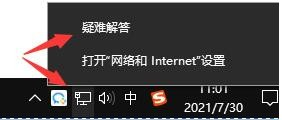 2、确认自己网络无误后,再重启安装win11就可以了。 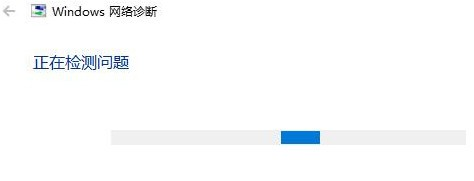 方法二: 1、如果我们确认网络没有问题,可能是因为我们配置不足,这时候可以选择使用pe系统强行安装。 2、首先我们需要下载一个微pe工具箱。 3、然后打开软件,插入u盘,在“待写入u盘”中选择自己的u盘,再点击“立即安装进u盘”。 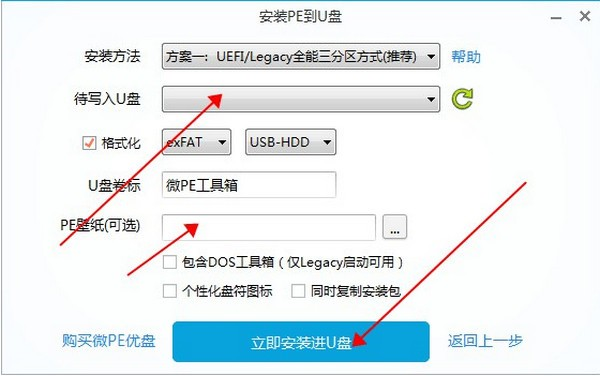 4、制作完成系统盘后,我们需要下载一个win11系统镜像,将它放入u盘中。 5、接着我们插入u盘,重启系统,进入bios系统使用u盘启动电脑,进入pe系统。 6、进入之后在其中找到我们的win11系统镜像文件,装载该文件进行安装就可以了。 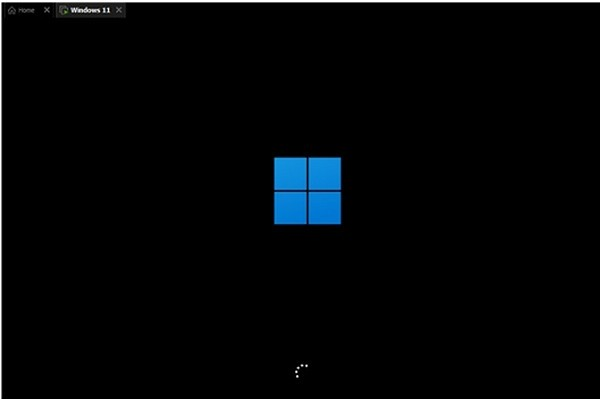 |
|
|